windows 8.1安装vnc客户端远程linux图形界面
发布时间:2017-07-04 14:45:03 浏览数:
今天给大家带来windows,8.1安装vnc客户端远程linux图形界面,让您轻松解决问题。
本文讲述一下在windows8.1操作系统上安装vnc客户端,并演示一下如何远程linux图形桌面。如何在windows下图形远程操作linux图形界面。具体方法如下:
1一、首先在windows系统上下载vnc客户端
vnc 客户端可以在官网下载,是个免费的软件。我们只需要安装VNC-Viewer 【后面参与资料附下载地址】
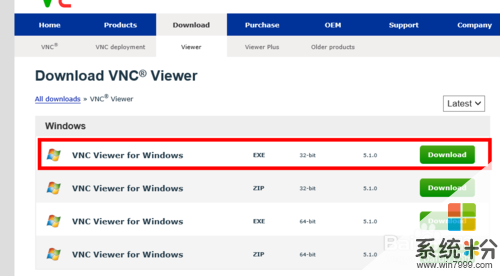 2
2二、然后在系统上运行这个VNC客户端的软件,步骤如下
网站提供的是绿色软件,运行即可,运行界面如下。

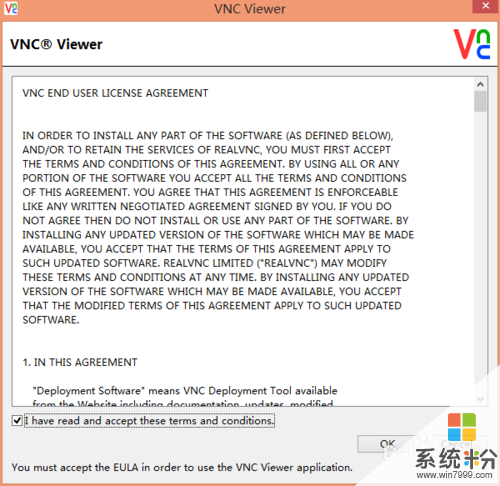
 3
3三、使用VNC远程linux图形界面。
1、首先要VNC服务器端配置好,然后才能使用vnc来远程linux,要不然只有客户端是不可以的。在linux系统上安装并配置vnc服务器端,本人百度经验有写。
2、下面我们使用vnc客户端远程linux服务器端,如下图
填写上IP再加上端口,点击连接即可。然后会提示输入 vnc密码,输入即可进入图形界面。如下列图所示

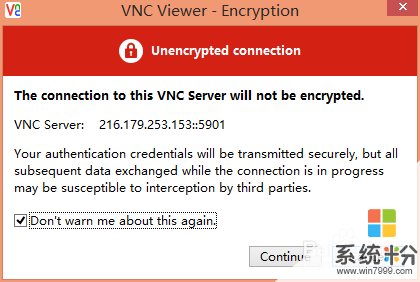

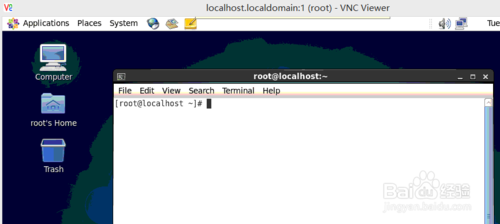 4
4四、总结
虽然linux提供vnc图形远程,但图形界面是占用一定的资源与带宽的。在很多的生产系统上,一般不会使用图形界面的服务器的,所以如果不使用图形界面,尽不要装,一是避免一些漏洞,另外还可以更好利用系统资源。
vnc客户端是一个绿色软件,无须太多的安装步骤,但软件一定要到安全的站点下载。最好到官网下载。现在本文已经讲述完了,如果有疑问可以联系本人,一定竭尽所能。
以上就是windows,8.1安装vnc客户端远程linux图形界面教程,希望本文中能帮您解决问题。